win10系统下提示无法定位程序输入点于shell32.dll如何处理?
[windows10] win10系统下提示无法定位程序输入点于shell32.dll如何处理?使用win10系统的时候,可能会遇到一些状况,比如有win10系统用户反映说电脑突然提示无法定位程序输入点于shell32.dll,这是因为shell32.dll文件的缺失引起,阅读下文给大家分享一下wi... 20-05-25
大家都知道,在使用win10系统的时候,可能会遇到一些状况,比如有win10系统用户反映说电脑突然提示无法定位程序输入点于shell32.dll,这是因为shell32.dll文件的缺失引起,阅读下文给大家分享一下win10系统下提示无法定位程序输入点于shell32.dll的解决步骤,感兴趣的朋友不要错过了。
解决方法如下:
1、网上寻找并下载 shell32.dll 文件;
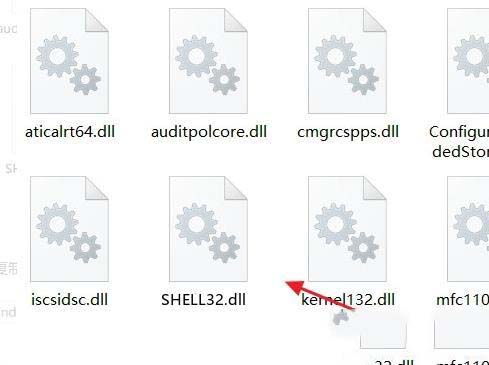
2、将 shell32.dll 文件复制到目录“c:\windows\system32”下;
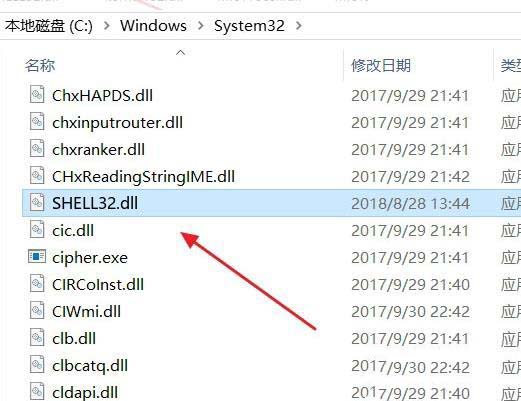
3、点击“开始”选择“运行”输入 regsvr shell32.dll 点击“确定”;
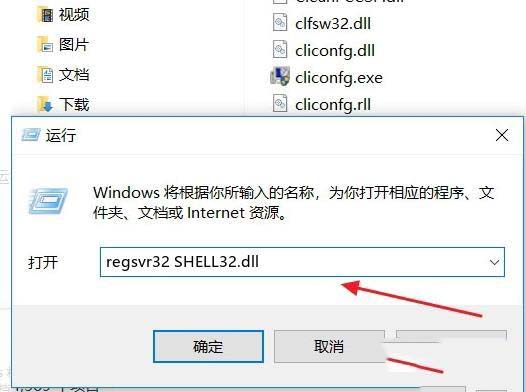
4、弹出安装成功shell32.dll文件的对话框,点击“确定”。
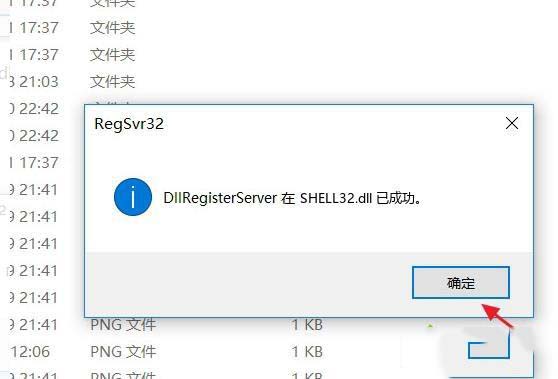
相关文章:
-
[windows10] win10更新到1903后电脑音质变差怎么办?win10更新到1903后电脑音质变差怎么办?iwn10系统打了1903的补丁以后,发现听音乐音质很差,这是什…
-
-
[windows10] Win10 20H1快速预览版19030怎么手动下载更新?Win10 20H1快速预览版19030怎么手动升级?微软前两天推送了新版本,想要自己下载更新,该…
-
-
-
[windows10] win10电脑键盘鼠标设备全失灵怎么解决?近期,许多网友反馈说win10电脑键盘鼠标设备全失灵,尝试多次还是一样,一起看看怎么解决吧... 20-05-22…
版权声明:本文内容由互联网用户贡献,该文观点仅代表作者本人。本站仅提供信息存储服务,不拥有所有权,不承担相关法律责任。
如发现本站有涉嫌抄袭侵权/违法违规的内容, 请发送邮件至 2386932994@qq.com 举报,一经查实将立刻删除。
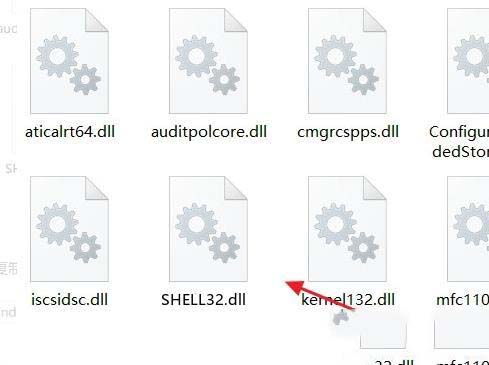
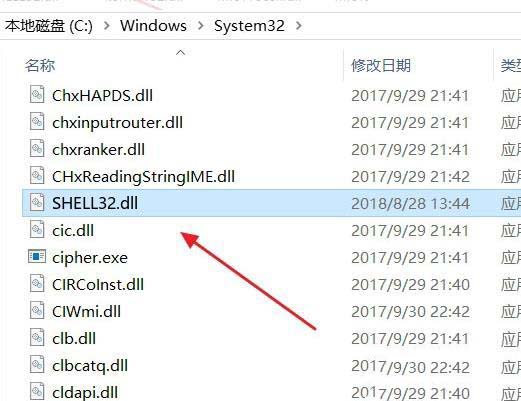
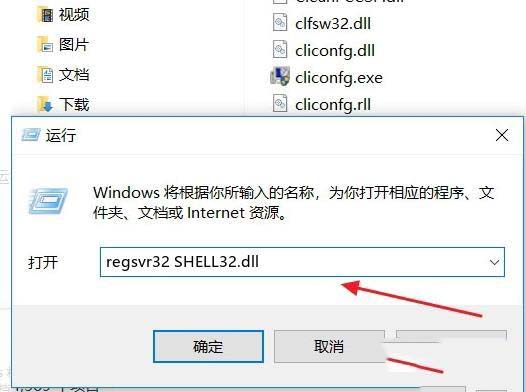
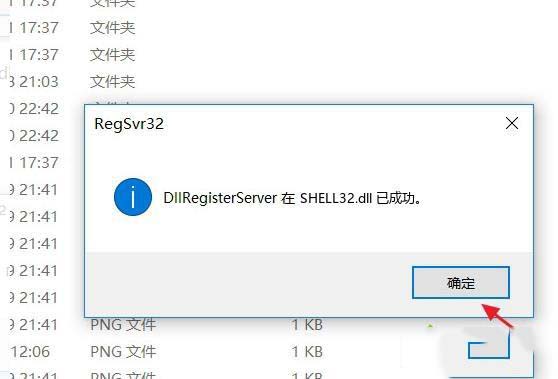




发表评论